win10怎么连接xp的共享文件 win10如何访问Windows XP系统共享文件
更新时间:2023-10-12 14:55:34作者:xtang
win10怎么连接xp的共享文件,随着技术的不断进步,我们现在使用的操作系统也在不断更新换代,在某些情况下,我们可能需要连接到旧版本的操作系统,如Windows XP,并访问其共享文件。尽管Windows 10和Windows XP之间存在一些兼容性问题,但我们仍然可以通过一些简单的步骤来实现这一目标。本文将介绍如何连接Win10和XP系统的共享文件,并提供一些有用的技巧和建议,以便更加便捷地访问Windows XP系统的共享文件。
方法如下:
1.打开电脑后,点击开始—Windows 系统—控制面板程序。
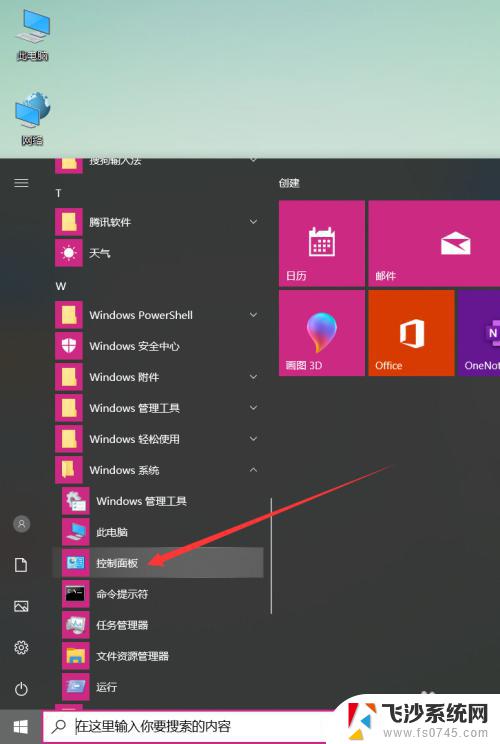
2.进入控制面板主界面后,选择“程序”。
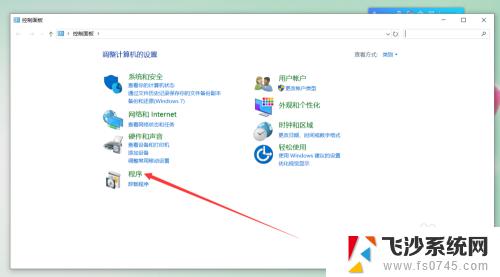
3.在程序和功能界面选择“启用和关闭Windows功能”。
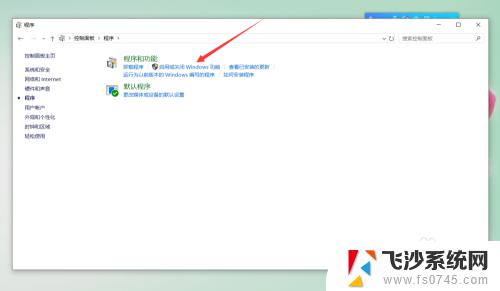
4.打开“启用和关闭Windows功能”界面后,勾选“SMB 1.0/CIFS 文件共享支持”,然后点击确定。
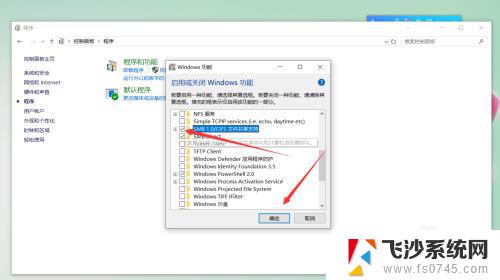
5.点击确定后弹出功能安装进度条界面。
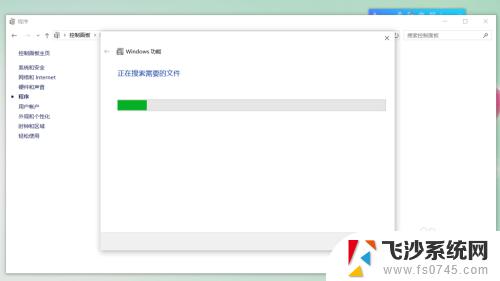
6.Windows功能弹出安装完成提示,点击“立即重新启动”完成安装。
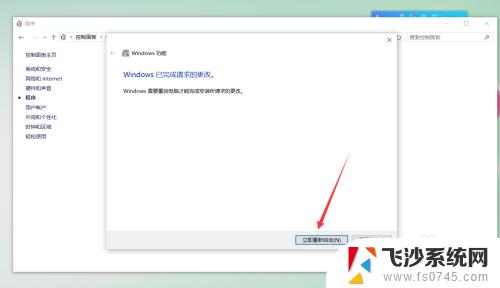
7.重新启动后,输入共享文件网络地址就可以访问了。
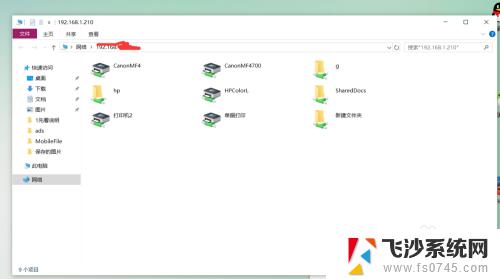
以上是关于如何连接XP共享文件的Win10的全部内容,如果您遇到相同的问题,可以按照本文提供的方法进行解决。
win10怎么连接xp的共享文件 win10如何访问Windows XP系统共享文件相关教程
-
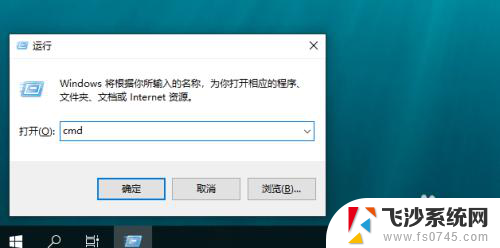 电脑文件夹共享怎么访问 win10共享文件夹访问方法
电脑文件夹共享怎么访问 win10共享文件夹访问方法2023-12-31
-
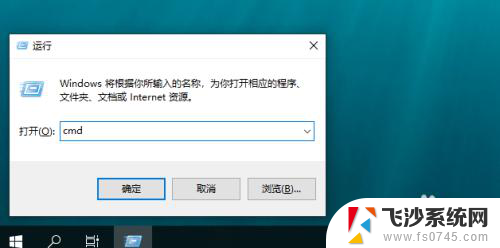 win10如何打开共享文件夹 win10共享文件夹访问教程
win10如何打开共享文件夹 win10共享文件夹访问教程2023-12-07
-
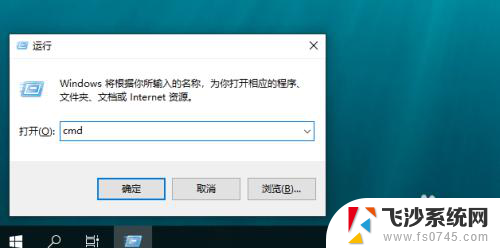 win10 打开共享文件 win10共享文件夹访问速度慢怎么优化
win10 打开共享文件 win10共享文件夹访问速度慢怎么优化2023-12-27
-
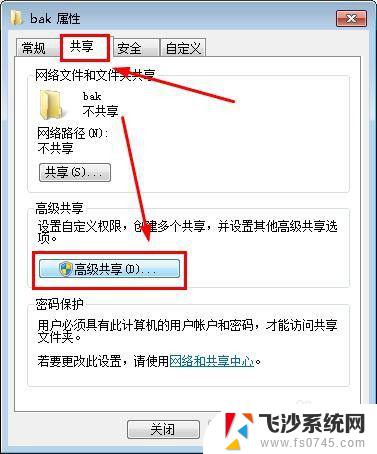 win10如何访问win7共享 Win10无法访问Win7共享文件夹
win10如何访问win7共享 Win10无法访问Win7共享文件夹2023-11-08
- win10访问共享 win10共享文件夹访问方法
- win10加入共享文件夹 Win10系统中如何设置共享文件夹
- xp看不到win10 如何通过网上邻居访问Windows 10共享文件夹
- xp访问win10家庭版没有权限 winxp系统无法访问win10系统共享文件夹
- win10看不到win7共享文件夹 win10无法访问win7共享打印机
- 如何共享win10系统文件夹 局域网共享文件设置访问密码步骤
- win8.1开始菜单改win10 Windows 8.1 升级到 Windows 10
- 文件:\windows\system32\drivers Win10系统C盘drivers文件夹可以清理吗
- windows10移动硬盘在电脑上不显示怎么办 移动硬盘插上电脑没有反应怎么办
- windows缓存清理 如何清理Win10系统缓存
- win10怎么调电脑屏幕亮度 Win10笔记本怎样调整屏幕亮度
- 苹果手机可以连接联想蓝牙吗 苹果手机WIN10联想笔记本蓝牙配对教程
win10系统教程推荐
- 1 苹果手机可以连接联想蓝牙吗 苹果手机WIN10联想笔记本蓝牙配对教程
- 2 win10手机连接可以卸载吗 Win10手机助手怎么卸载
- 3 win10里此电脑的文档文件夹怎么删掉 笔记本文件删除方法
- 4 win10怎么看windows激活码 Win10系统激活密钥如何查看
- 5 电脑键盘如何选择输入法 Win10输入法切换
- 6 电脑调节亮度没有反应什么原因 Win10屏幕亮度调节无效
- 7 电脑锁屏解锁后要按窗口件才能正常运行 Win10锁屏后程序继续运行设置方法
- 8 win10家庭版密钥可以用几次 正版Windows10激活码多少次可以使用
- 9 win10系统永久激活查询 如何查看Windows10是否已经永久激活
- 10 win10家庭中文版打不开组策略 Win10家庭版组策略无法启用怎么办